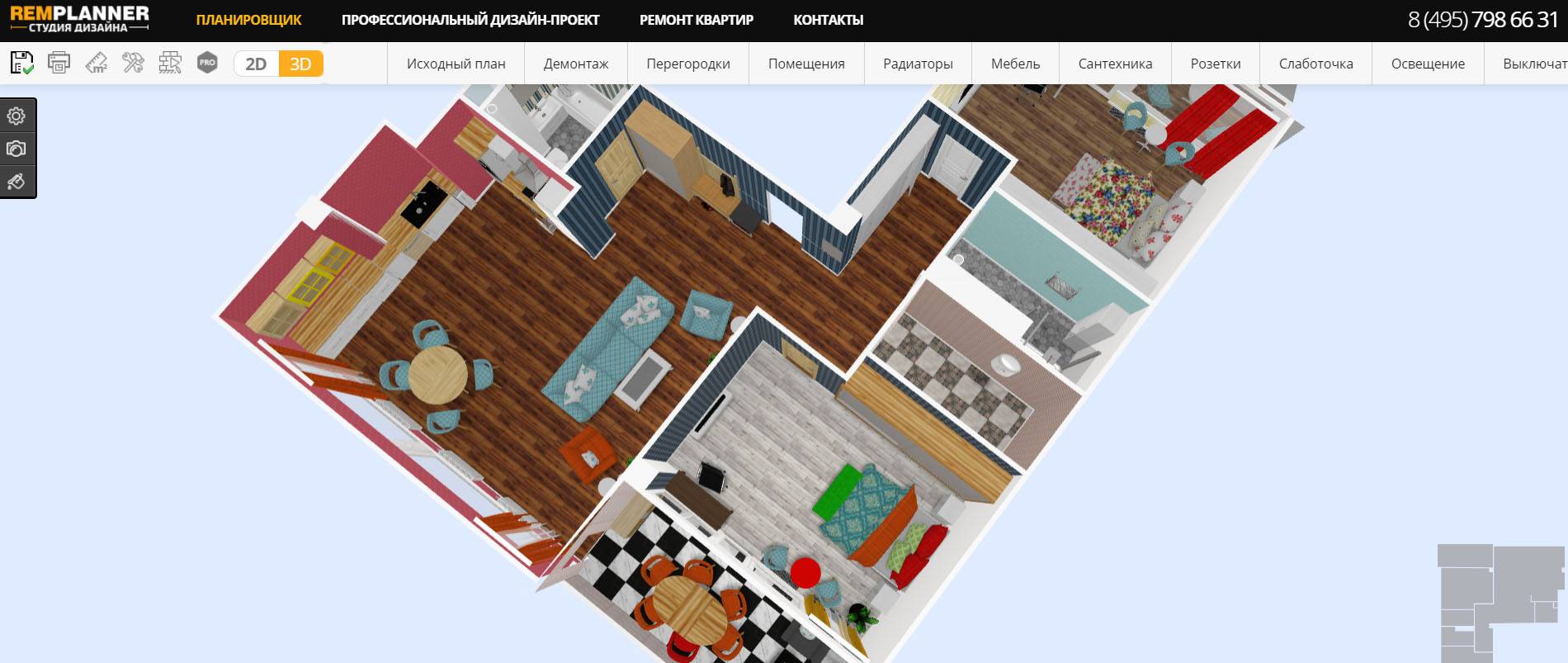Содержание
Планоплан 3D планировщик квартир бесплатная онлайн программа
Планоплан – это онлайн-программа для проектирования дизайна интерьеров, создания рендеров, VR-панорам и расчета сметы ремонта. Имеются также версии для операционных систем Windows и MacOS. Автором проекта является компания «Планоплан».
Поддержка языков
Онлайн-сервис является мультиязычным, имеется русский язык. Переключается прямо из окна приложения.
Расширенная функциональность
По умолчанию приложение работает в демо режиме. Для получения доступа к таким функциям, как сохранение и импорт подложки, нужно выполнить вход при помощи социальных сетей Вконтакте, Facebook или электронной почты, предварительно зарегистрировавшись на сайте.
Каталог
Призван максимально упростить работу пользователя с программой. Здесь имеются примеры готовых квартир, комнат, типовых элементов строений, отделки, а также мебели, оборудования по освещению помещений, аудио-, видео- и бытовой техники для дома, элементы декоративного оформления, батутные арены. Имеются манекены, имитирующие поведение человека и животных в различных позах.
Имеются манекены, имитирующие поведение человека и животных в различных позах.
Работа с базой происходит следующим образом. Просто захватывается какой-то объект и переносится в рабочее поле. Наиболее часто используемые элементы можно добавить в избранное, путем нажатия пиктограммы в виде звезды, которая располагается на ней.
Рабочая область
Здесь непосредственно происходит разработка проекта помещения, редактирование и его оформление. На изображении ниже представлена среда с примером готовой квартиры.
Меню проекта
При нажатии на кнопку «Проект» появляется окно с выбором действий касательно текущей работы. Это кнопки «Сохранение», «Галерея изображений», «Экспорт», «Действия» и «Настройки».
Управление этажностью помещений
Добавление еще одного этажа или крыши осуществляется при помощи нажатия на «Этаж».
Расчет сметы
Нажатием кнопки «Смета» запускается функция автоматического расчета стоимости проекта. При этом открывается отдельное окно, в которым представлены титульный лист, эскиз проекта с планами этажей, стоимость проекта как общая, так и по комнатам. Цены на материалы и работы доступны для редактирования, что является весьма удобным.
При этом открывается отдельное окно, в которым представлены титульный лист, эскиз проекта с планами этажей, стоимость проекта как общая, так и по комнатам. Цены на материалы и работы доступны для редактирования, что является весьма удобным.
Создание модели
В сервисе доступно рисование планов в ручном режиме. Для этого нужно щелкнуть по «Построение стен» и начертить нужный контур. Если при этом активировать кнопку «Привязки», то данный процесс будет происходить комфортно и на выходе получится точный результат. В окне «Помещение» отображается площадь контура. Здесь можно задать высоту потолка и тип комнаты.
Для редактирования размеров стены или вовсе ее удаления имеется инструмент «Выбор и перемещение». Для отмены текущего действия пользователя или его возвращения на предыдущий шаг предусмотрены инструменты «Отменить» и «Вернуть».
Включение «Солнце» дает реалистичную сцену квартиры или комнаты при дневном освещении. При помощи функции камеры можно посмотреть, как будет выглядеть интерьер изнутри квартиры. Однако они доступны только в платной версии приложения.
При помощи функции камеры можно посмотреть, как будет выглядеть интерьер изнутри квартиры. Однако они доступны только в платной версии приложения.
Переключение из 2D в 3D
Данное действие осуществляется при помощи нажатия на «3D».
При этом происходит перенастройка изображения в трехмерный вид.
Создание рендера и VR-панорамы
В окне 3D пиктограмма в виде фотоаппарата предназначена для создания рендера или VR-панорамы текущей сцены. В бесплатной версии приложения разрешение панорамы ограничено 300 пикселями, а размер изображения составляет 640х360.
Импорт плана помещения и сетка
Отображение сетки осуществляется при помощи кнопки «Сетка», а импортирование изображения с готовым планом — «Подложка».
При нажатии на «Подложка» появляется следующее окно.
Здесь задается масштаб, поворот и размер изображения при вставке.
Перемещение модели
Движение модели осуществляется при помощи нажатия на стрелки, расположенные в нижней части рабочей области.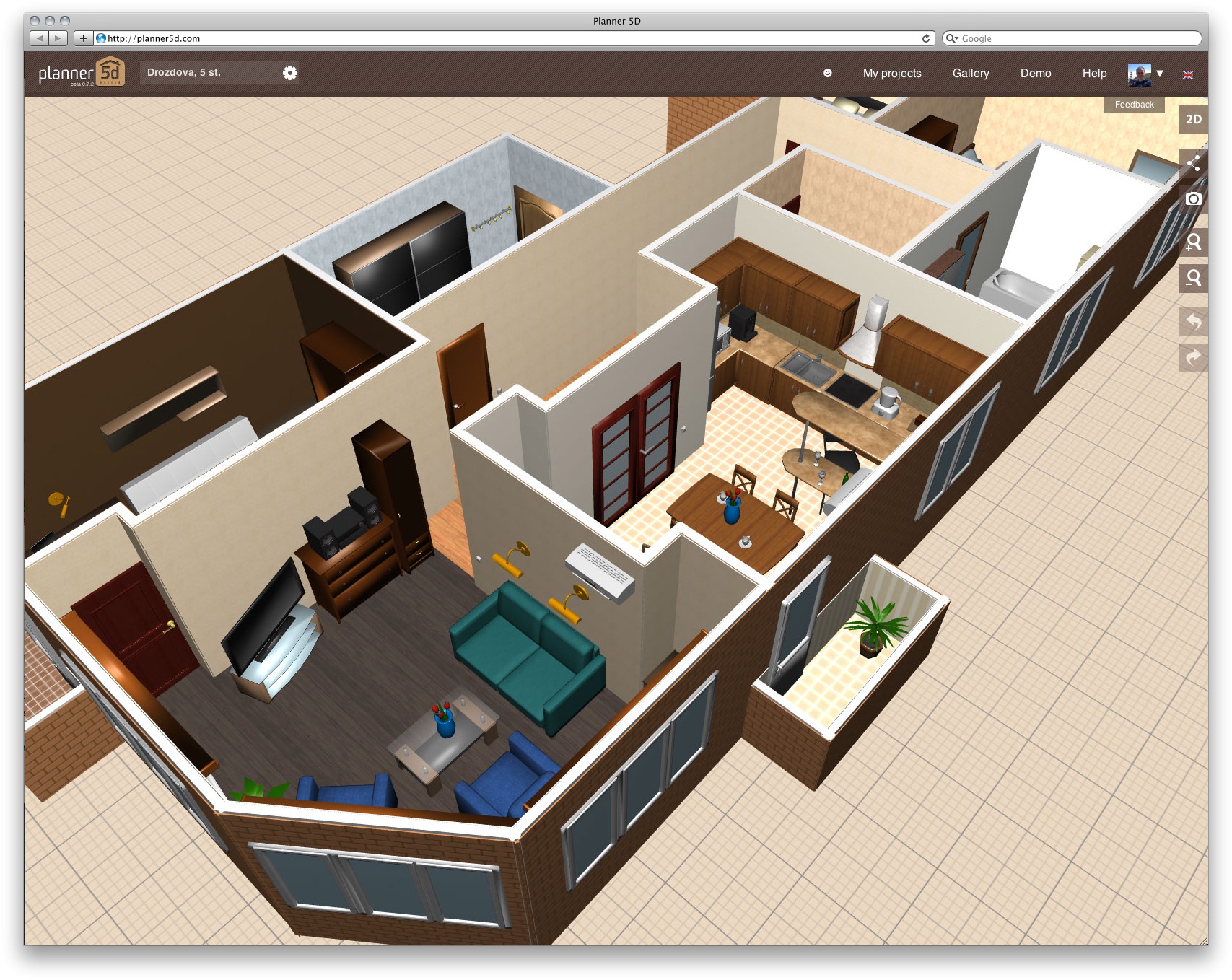 Здесь также можно задать единицу измерения поля. Доступны размеры в футах, метрах и миллиметрах.
Здесь также можно задать единицу измерения поля. Доступны размеры в футах, метрах и миллиметрах.
Сохранение
Можно установить интервал времени, через которое проект будет сохраняться автоматически. Сохранение в ручном режиме реализовано с помощью нажатия на кнопку «Сохранить как».
Работа сохраняется в разделе сайта, который называется «Мои проекты».
Настройки
В данной вкладке можно регулировать детализацию изображения, выбирая между скоростью и качеством. Это может быть актуальным при построении сложных сцен. При помощи сдвига ползунков возможна регулировка скорости масштабирования в 2D и 3D, а также прозрачности нижних этажей. С помощью галочек можно включить или отключить реалистичное освещение, генерацию mip-maps, отображение подсказок и советов, привязки.
Цвет интерфейса
Реализовано изменение цвета меню программы. Нажатие на внутренний круг возвращает цвет интерфейса по умолчанию.
Советы и подсказки
Для повышения удобства работы с программой и комфортного обучения предусмотрены советы и подсказки.